Siden oppstarten i 2015 har Facebook Marketplace blitt en av Metas mest lukrative virksomheter. For bedrifter tilbyr Facebook Marketplace et kontaktpunkt med milliarder av potensielle kunder. Du kan selge i ditt område eller nå folk på den andre siden av verden.

Det er enkelt å bruke Facebook Marketplace. Last opp et bilde av varen din, angi en pris, og i løpet av minutter vil folk som leter etter et produkt som ditt se det. Siden de fleste har Messenger på mobiltelefoner eller datamaskiner, er det også enkelt å sende meldinger til kjøpere og selgere. Den raskeste måten å sjekke Marketplace-innboksen på er via Messenger-appen på datamaskinen eller mobiltelefonen.
Denne artikkelen skisserer hvordan du kan se meldinger på Facebook Marketplace i tillegg til å gi noen smarte FB Marketplace-forretningshack.
Hva er markedsplassmeldinger og hvordan får du mest mulig ut av dem?
Markedsplassmeldingsfunksjonaliteten lar deg kommunisere direkte med kjøpere eller selgere. Hvis du søker etter et produkt, kan du sjekke oppføringen og stille relevante spørsmål til selgeren. Omvendt kan potensielle kjøpere be deg om mer informasjon om de oppførte varene dine.
Ved å bruke sofistikerte algoritmer grupperer Facebook samtaler om lignende emner for å gjøre det enklere for bedriftseiere å svare på spørsmål. Andre funksjoner inkluderer chatbots som lar deg sette opp og sende automatiske svar. Å kombinere autosvar med svært responsiv menneske-til-menneske kundeservice er den beste måten å maksimere fordelene med Marketplace-meldinger på.
Hvor er meldingene mine på Facebook Marketplace?
Når du begynner å bruke Marketplace Messenger, kan det være vanskelig å finne relaterte meldinger. Den gode nyheten er at du kan få tilgang til Marketplace-meldinger flere steder, inkludert via Facebook Marketplace eller Messenger.
På mobiltelefoner og datamaskinenheter kan du sjekke meldingene dine via Facebook eller Messenger, hvor sistnevnte tilbyr en mer enkel vei.
La oss se på plasseringen på begge.
Få tilgang til Marketplace-meldingene dine på Facebook via stasjonær eller bærbar datamaskin
Her er trinnene for å sjekke innboksen din på Facebook ved hjelp av datamaskinen:
- Logg inn på Facebook på datamaskinen.

- Søk etter Marketplace-ikonet på høyre kant av skjermen og klikk på det.
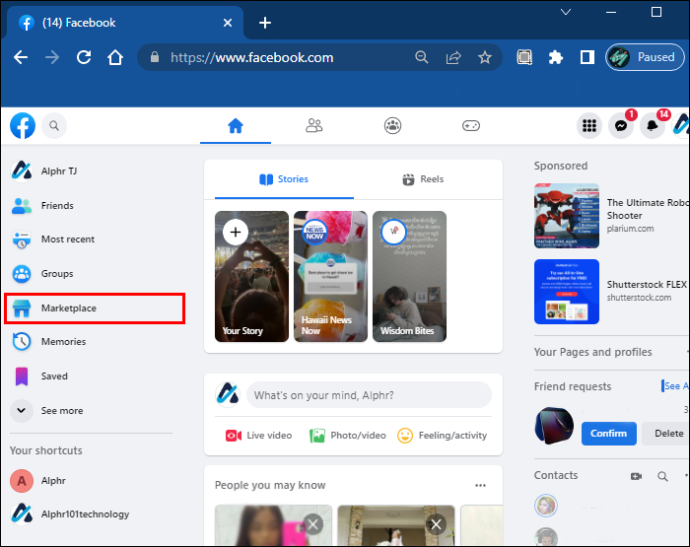
- Se etter innboksen din under hovedoverskriften Marketplace.
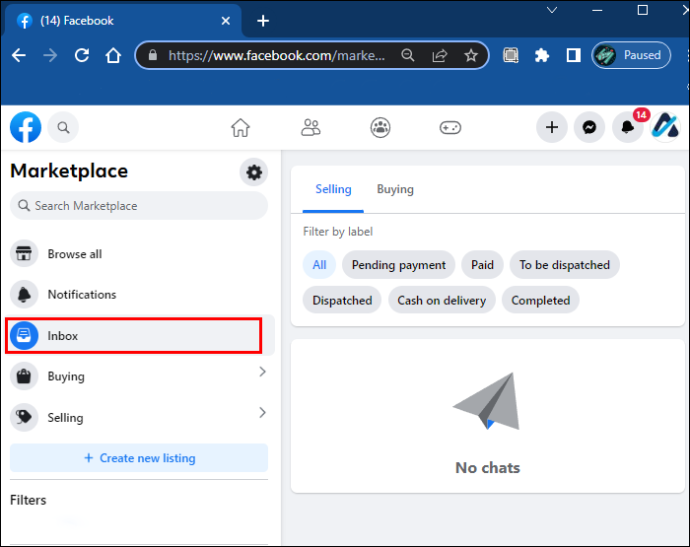
- Alternativt kan du klikke på Messenger-ikonet på Facebook for å finne Marketplace-meldingene dine.
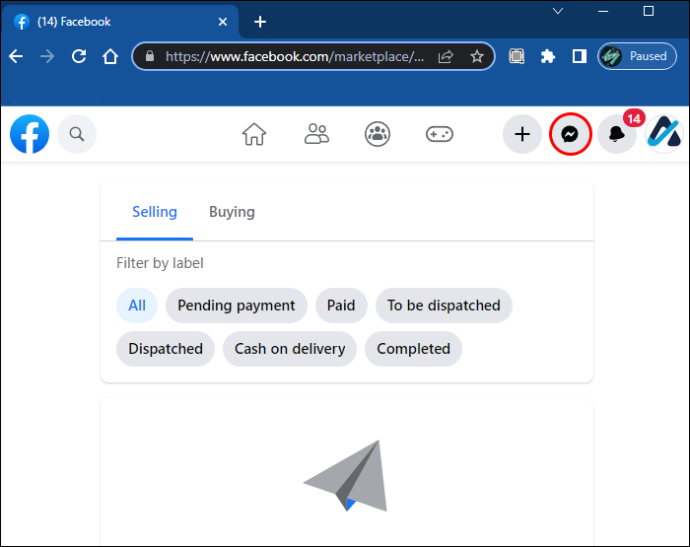
Få tilgang til Marketplace-meldingene dine på Facebook via mobiltelefon
Bruk følgende trinn for å få tilgang til Marketplace-innboksen din via Facebook-appen:
- Gå inn i appen.
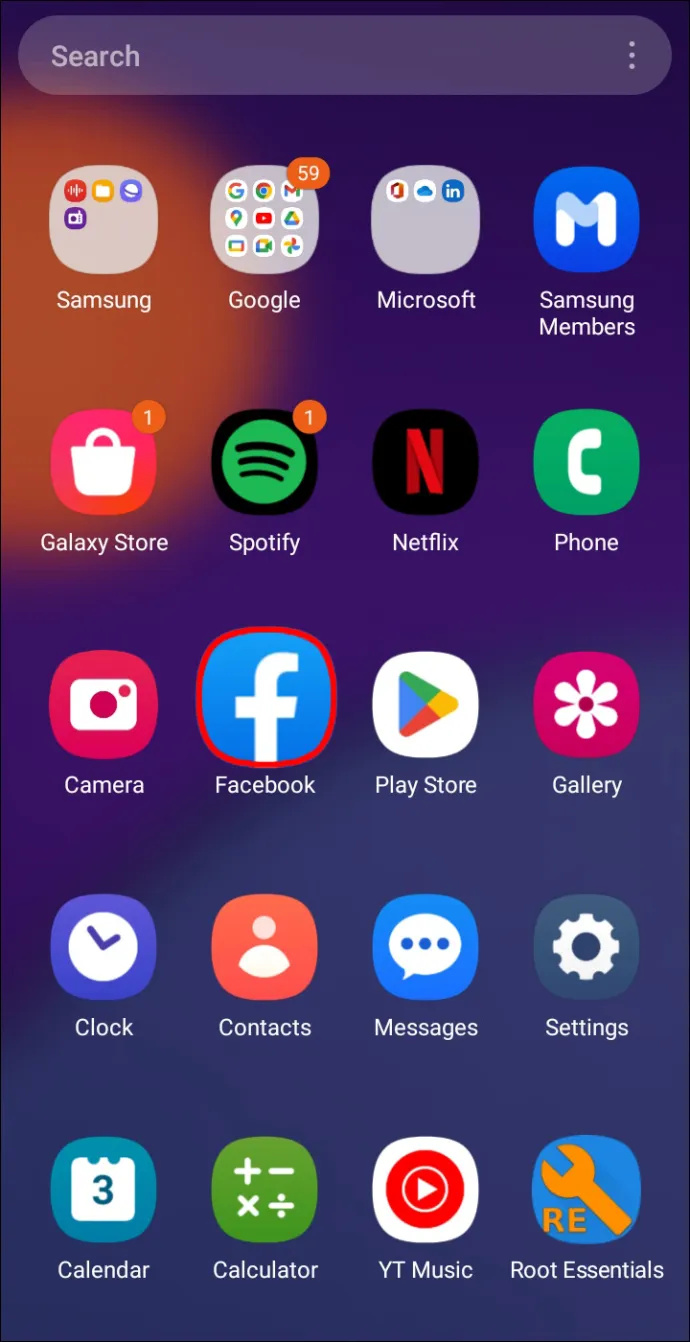
- Finn Marketplace-ikonet nederst på skjermen og trykk på det.
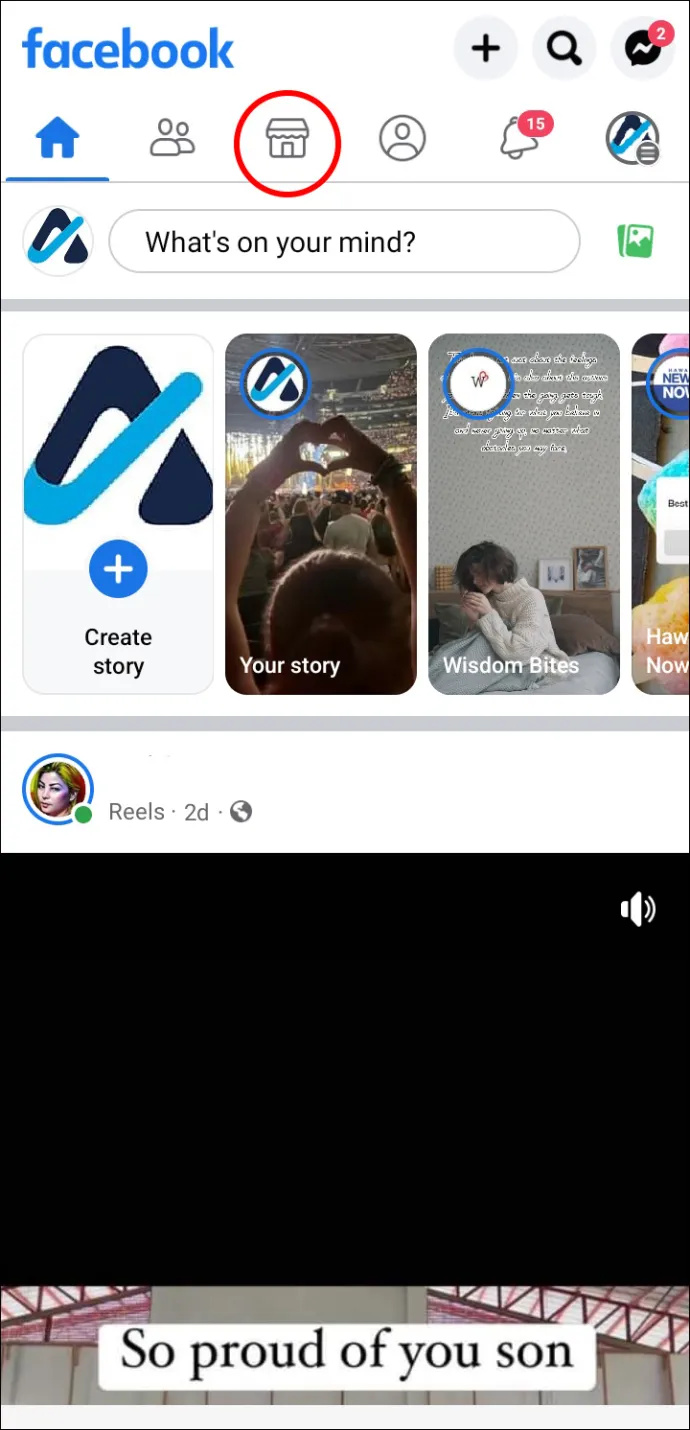
- Trykk på profilikonet ditt øverst til høyre på skjermen.

- Innboksoppføringen er øverst til høyre under profilbildet ditt.
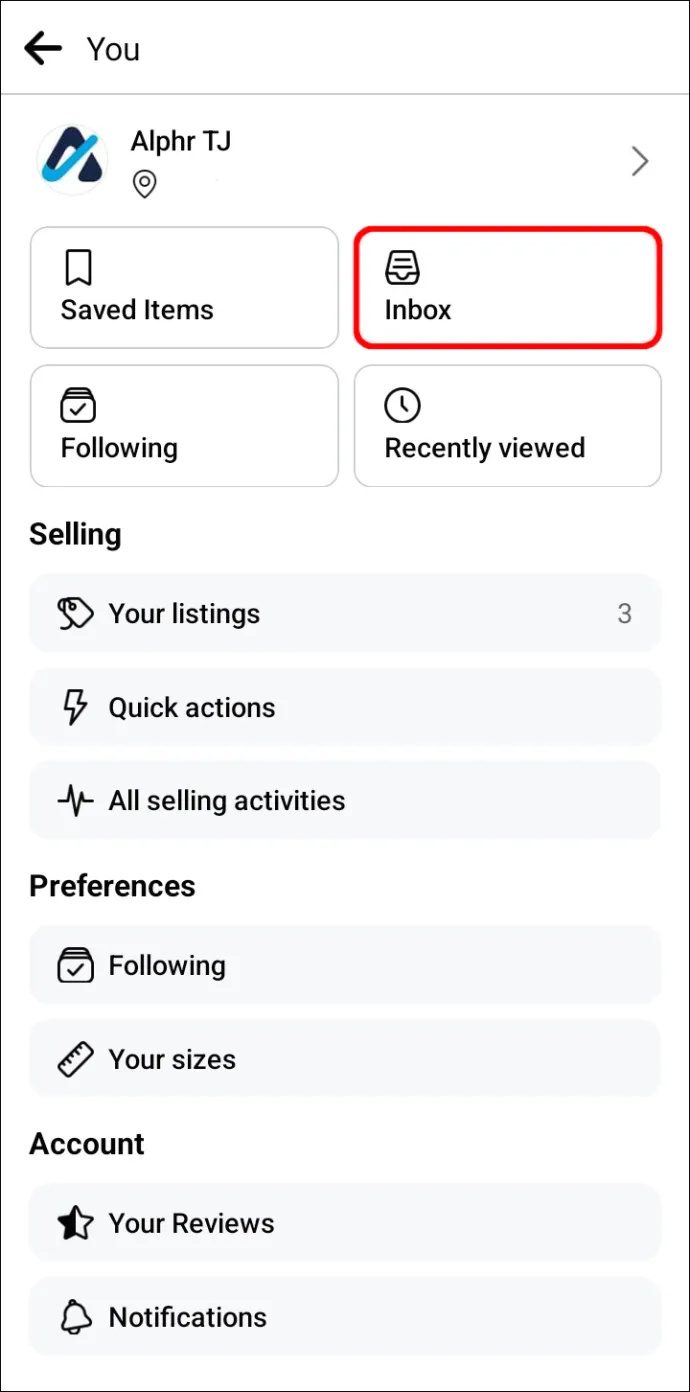
Få tilgang til Marketplace-meldingene dine på Messenger via bærbar datamaskin eller skrivebord
Den mer direkte veien til meldingene dine er via Messenger:
- Logg på Messenger-kontoen din på datamaskinen.
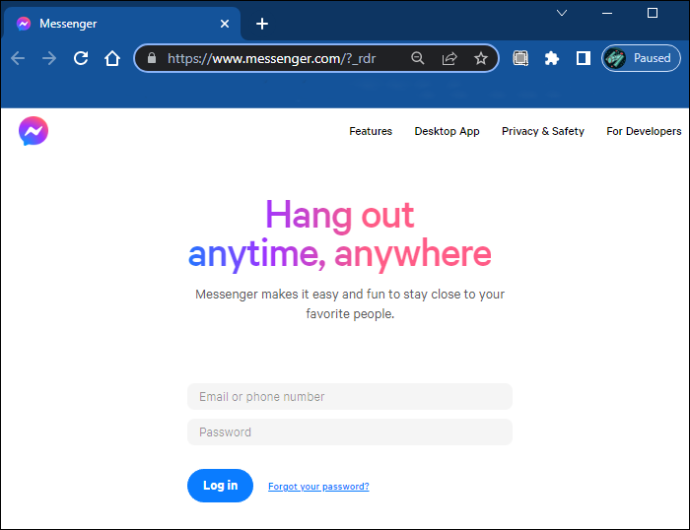
- Finn Marketplace-symbolet under chat-ikonet og klikk på det.
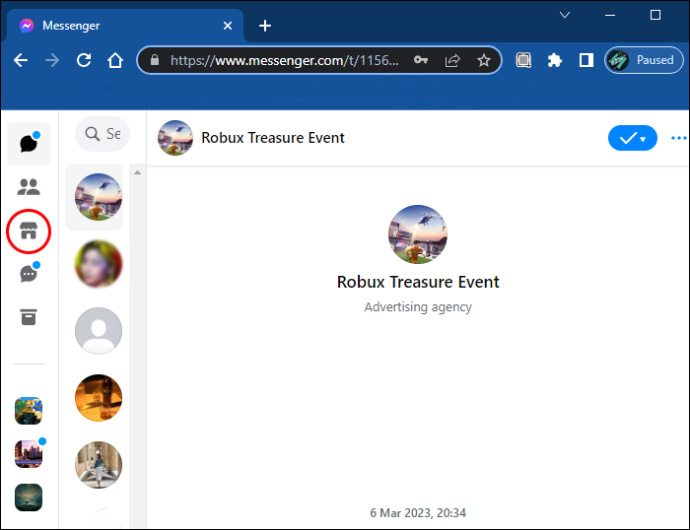
- Se alle dine Marketplace-relaterte samtaler.
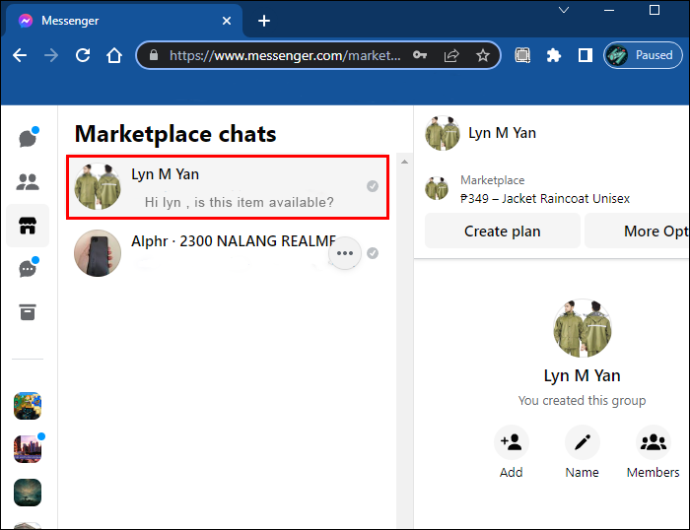
Få tilgang til Marketplace-meldingene dine på Messenger via iPhone eller Android
Her er den enkleste måten å få tilgang til meldingene dine på:
- Åpne Messenger-appen og trykk på menylinjene øverst til venstre.
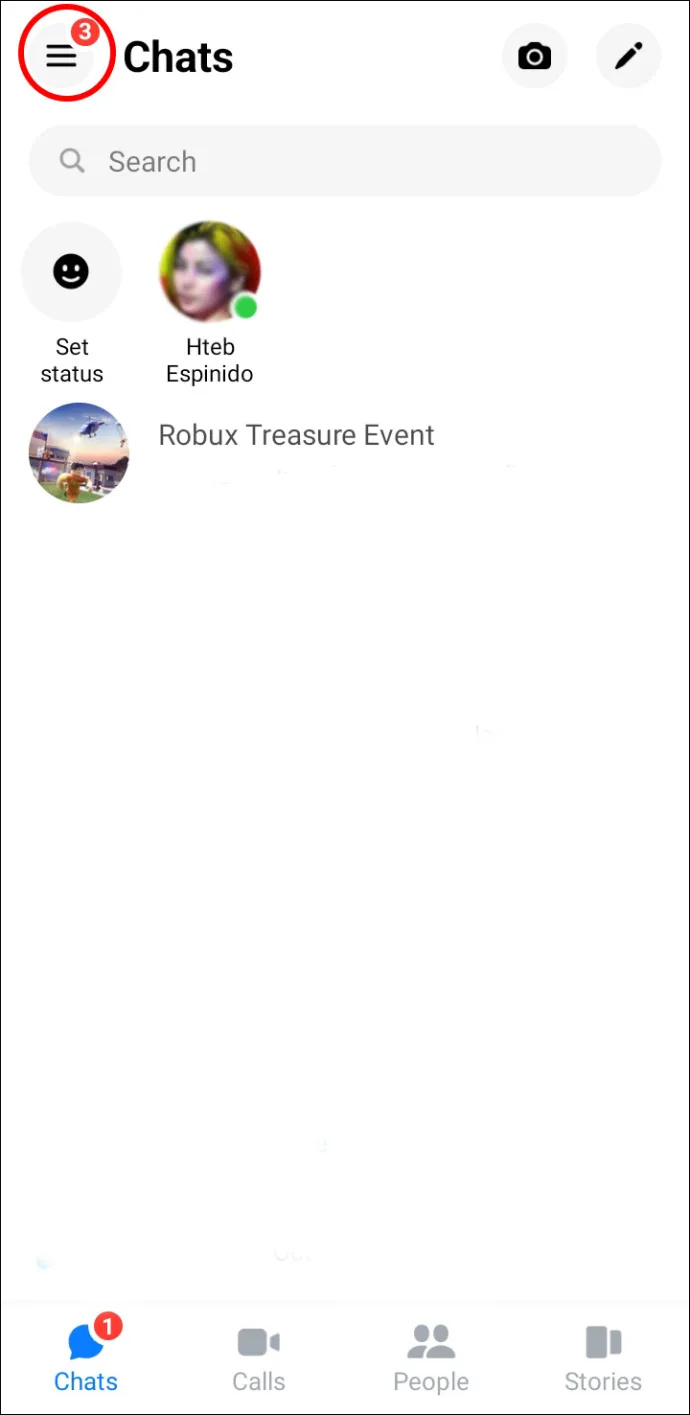
- Rett under Chats ser du Marketplace-ikonet.
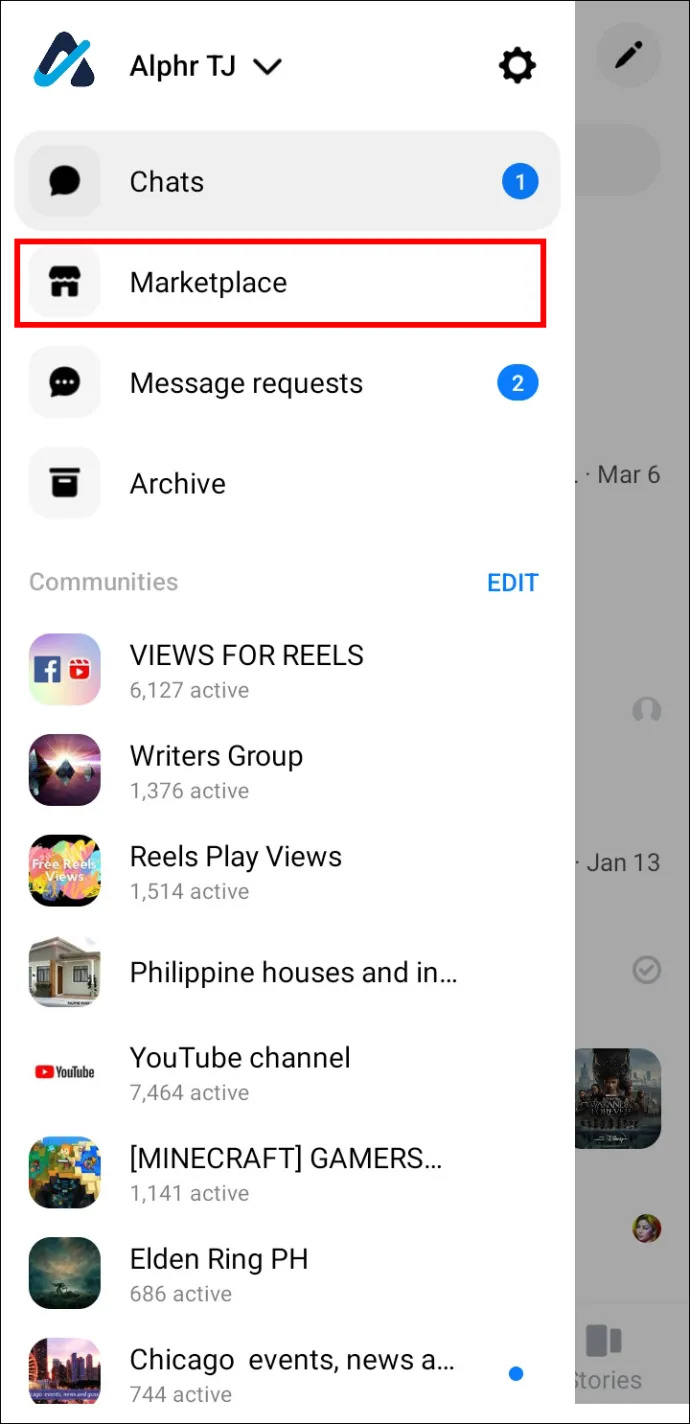
- Trykk på den, og du ser umiddelbart alle kjøps- og salgsrelaterte samtaler.
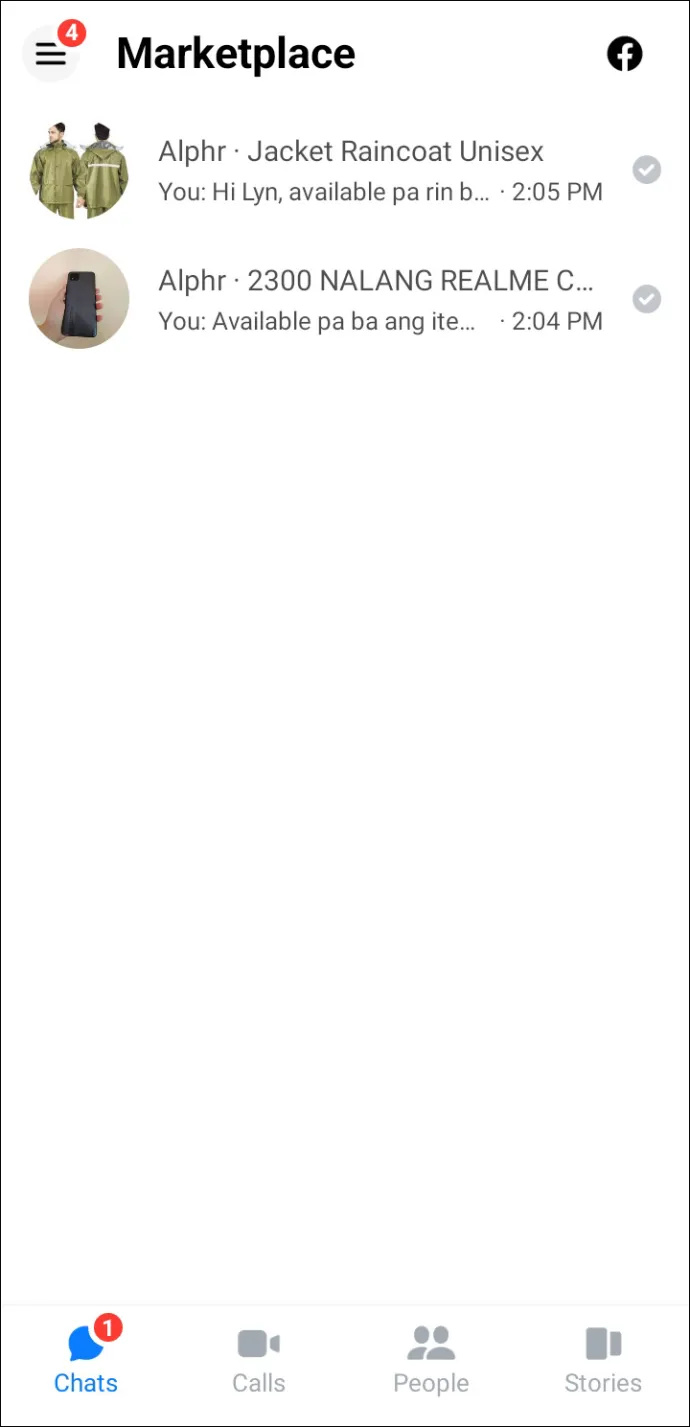
Sjekke markedsplassmeldinger via kjøp og salg
På en datamaskin kan du også få tilgang til Marketplace-chattene dine via «Kjøp»- eller «Selg»-ikonene i Marketplace. Du kan se dem under 'Bla gjennom alle' og 'Varsler.' Klikk på den som er relevant for deg, og du kommer rett til samtalene dine.
Hva om du ikke finner Marketplace-meldingene dine?
Noen ganger forsvinner Marketplace-meldinger av ulike årsaker. For kjøpere og selgere kan dette være svært irriterende. For det meste skyldes problemene sannsynligvis en utdatert nettleser eller en som er dårlig bufret. Bare i noen tilfeller hindrer dypere tekniske problemer deg fra å se Marketplace-meldingene dine.
hvor du skal gå for å skrive ut noe
Start med å tømme hurtigbufferen og slette midlertidige filer og informasjonskapsler. Dette vil sikre at nettleseren din viser den nyeste versjonen av nettstedet. Hvis du fortsatt ikke kan se Marketplace-meldingene dine, bytt nettleser for å se om det gjør en forskjell.
Hvis problemet vedvarer etter å ha tømt loggen og endret nettleser, sjekk på sosiale medier for å se om Meta har tekniske problemer. Du kan også komme i kontakt med teknisk støtte via Facebook Messenger eller Twitter.
Feilsøking for mer alvorlige tekniske problemer
Du kan ta flere andre skritt for å løse problemet før du ringer programvarespesialister.
Oppdater enheten din og FB- og Messenger-apper
De manglende Marketplace-meldingene dine er kanskje ikke lastet inn fordi du bruker en utdatert versjon av FB- og Messenger-appene. Det er også mulig at enheten din må kjøre den nyeste programvareversjonen. Oppdater begge og start enheten på nytt før du prøver å få tilgang til Marketplace-meldingene dine igjen.
Sjekk Marketplace-meldingene dine på alle enhetene dine
Deretter logger du på FB Marketplace på alle enhetene dine for å finne ut om problemet er knyttet til en bestemt enhet. Hvis du ikke kan sjekke meldingene dine på noen av enhetene, sjekk internettforbindelsen din. Hvis du derimot kan se meldingene på mobiltelefonen din, men ikke på en annen enhet, for eksempel, vil du vite at problemet er enhetsrelatert, og du vil vite hvordan du skal feilsøke den enheten.
Sørg for at du har aktivert varsler
Du kan bare se varsler og meldinger hvis du har aktivert dem i Facebook- og Messenger-innstillingene. Logg på FB og Messenger, gå til innstillinger og klikk eller trykk på 'Aktiver varsler.'
Slett Facebook og Messenger og installer dem på nytt
Som et siste trinn kan du slette FB- og Messenger-appene dine og laste dem ned på nytt for å se om det vil gjøre Marketplace-meldinger synlige.
Kontakt Meta teknisk støtte
Hvis alle trinnene ovenfor ikke løser problemet, kontakt Meta teknisk støtte. Kontoen din kan kreve tilbakestilling, eller aspekter av innstillingene dine kan trenge omkonfigurering. I alle fall har de erfaringen og kunnskapen til å hjelpe deg med å se Marketplace-meldingene dine.
Vanlige spørsmål
Er det trygt å sende og motta meldinger på Facebook Marketplace?
hvordan sjekke hvor mange som spiller et spill på steam
Meta gir ende-til-ende-kryptering for Marketplace-meldinger, noe som betyr at ingen kan se samtalene bortsett fra de to partene som kommuniserer, ikke engang ansatte. Når du klikker på en vare, kan du sende selgeren en privat melding.
For ekstra personvern, gå til Marketplace-innstillingene og merk av for 'Gjør Marketplace privat'.
Hvordan vet du om en svindler sender deg meldinger på Marketplace?
Flere avslørende tegn indikerer at du har å gjøre med en svindler. Hvis du tror en avtale er for god til å være sann, har du sannsynligvis rett. For det andre, ta aldri opp forslaget deres om å flytte samtalen andre steder fra plattformen. For det tredje, se opp for alle som nekter et live- eller nettmøte. Og til slutt, aldri fall for en hulkehistorie.
Hva kan jeg gjøre hvis jeg har blitt svindlet på Facebook Marketplace?
Meta har en policy for kjøpsbeskyttelse som dekker følgende:
● Uautoriserte kjøp
● Unnlatelse av å holde seg til Facebooks refusjonsregler
● Skadet eller feil produkt
● Produktet er ikke levert
Hvis du har blitt utsatt for en svindel, prøv å kommunisere med selgerne først for å be om refusjon. Hvis de ikke svarer, kontakt Meta og be om refusjon mens du varsler dem om svindelen. Du kan varsle FB ved å klikke på selgerens profil og velge «Rapporter selger» under «Flere alternativer».
Facebook vil be deg om bevis for å fastslå gyldigheten av saken din og avgjøre om du vil fjerne selgerens side.
Husk å sjekke retningslinjene for kjøpsbeskyttelse for å sikre at produktet ditt er dekket før du kjøper det.
Kan jeg dele personlige opplysninger på Marketplace?
hvordan du finner datoen for nettstedet
Hvis du er en privat kjøper eller selger og planlegger å møtes personlig for å fullføre en transaksjon, må du aldri dele personlige opplysninger som adresse eller telefonnummer. Bestem deg i stedet for en offentlig møteplass og ta med en venn.
Avslører jeg produktfeil?
Åpenhet er viktig i ethvert salgsforum. Hvis du selger en vare som ikke er 100 % perfekt, vær på forhånd om det, og du vil spare deg selv for mye trøbbel i det lange løp. Hvis du ikke gjør det, kan det hende du finner siden din fjernet av Facebook for brudd på retningslinjene.
Hvordan blokkerer jeg noen på Marketplace?
Trykk på profilen til personen du vil blokkere, trykk på blokker og bekreft.
Hvorfor kan jeg ikke sende noen meldinger på Marketplace?
Facebook kan midlertidig suspendere muligheten til å sende meldinger av ulike årsaker. Du kan ha sendt for mange meldinger, eller noe av innholdet ditt hev et rødt flagg.
Du kan oppheve utestengelsen ved å fjerne et element eller klage på Metas avgjørelse via det dedikerte skjemaet på plattformens hjelpeseksjon.
Hvor raskt må jeg svare på meldinger på Marketplace?
Beste kundeservicepraksis anbefaler å svare så snart som mulig. Facebook foreslår at du ikke venter i mer enn to virkedager. Som kjøper vet du hvor irriterende venting kan være, så jo før, jo bedre.
Få mest mulig ut av Marketplace-meldinger
Marketplace tilbyr bedrifter en verden av muligheter. Etter å ha lest denne artikkelen vet du hvordan du får tilgang til meldingene dine, og det er opp til deg å levere enestående kundeservice. Tilnær deg Marketplace med samme engasjement som nettstedet ditt for å maksimere rekkevidden og troverdigheten din. Tross alt handler det om å bygge tillit slik at selgere ser frem til å gjøre forretninger med deg.









